2022 年适用于 Windows 10/11 的 7 大文件管理器
已发表: 2022-07-08文件资源管理器,以前称为 Windows 资源管理器,已成为用于访问 Windows 计算机上的文件的内置程序。
但是,Windows 对软件的投入较少,因为它的功能有限,没有添加任何新功能,而且对于组织文件来说太基础了。
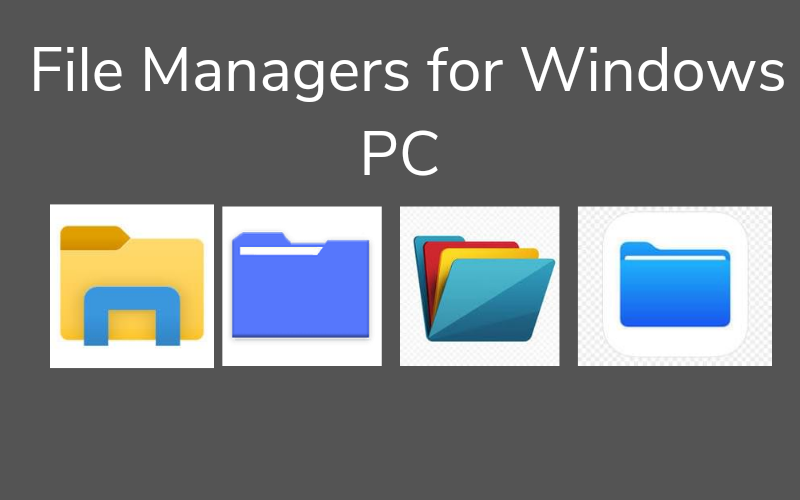
此外,文件资源管理器还有许多替代品,它们提供了许多引人入胜的功能,例如语言翻译、批量重命名和轻松组织文件。 由于这些原因,最好使用适用于 Windows 的第三方文件管理器。
本文将介绍七款适用于 Windows 11/10 的最佳文件管理器供您选择。 这些文件管理器非常安全、用户友好,并且具有丰富的功能。
目录
适用于 Windows 的最佳文件管理器是什么?
正在寻找 Windows 文件资源管理器的最佳替代品? 以下是您可以尝试的七个选项:
1.总指挥官
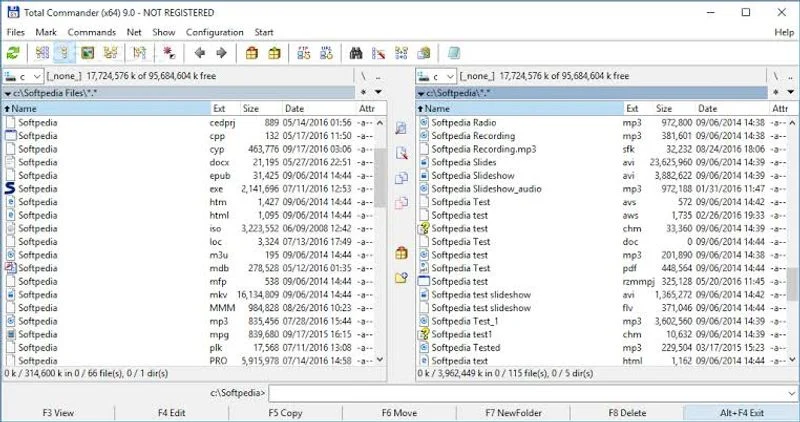
Total Commander ,以前称为 Windows Commander,是除了内置的文件资源管理器之外最好和最常用的 Windows 文件管理器之一。 该程序使用经典设计,但非常可定制。 Total Commander 最多可打开两个并排的文件窗口,便于访问和文件共享。
此文件资源管理器替代方案支持使用多种语言,并具有显示图像预览和视频缩略图的快速查看窗口。 此外,您可以比较文件并使用插件来获得附加功能,这使得它非常适合高级文件管理器使用。
您可以从该文件管理器中获得的其他功能包括批量重命名支持、用于节省磁盘空间的重复文件查找器、内置 FTP 客户端等。 此外,该程序适用于 32 位和 64 位计算机。 但是,它既免费又付费,具体取决于您要使用多少功能。
主要特征:
- 多语言使用
- 支持插件
- 批量重命名和快速查看面板
下载总指挥官
2. Shrestha Files Pro X
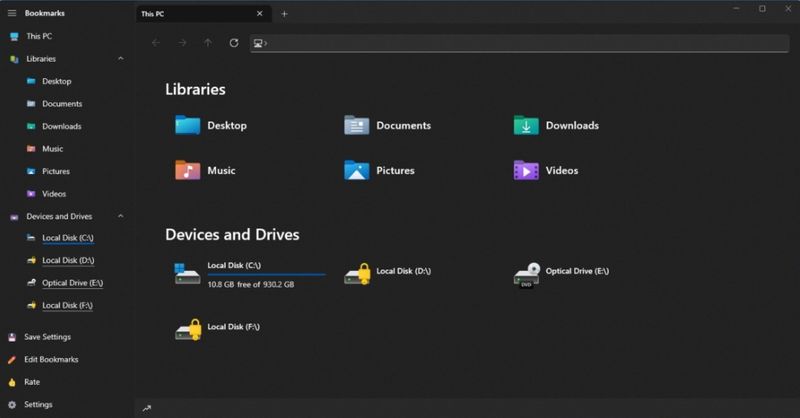
如果您是美学爱好者,这个 Windows 文件资源管理器替代方案适合您。 Shrestha Files Pro X是一个非常整洁的文件管理器,具有多种主题颜色,内置和自行创建。 此外,它具有垂直或水平的双窗口结构,使访问文件夹更加容易。
这个程序的一个有趣的特点是你可以在标签布局中打开文件夹,就像在浏览器中一样,但是有六种不同的视图格式。 质量使比较文件变得容易。 驱动器、文件夹和库也有不同的图标包。 这显示了可自定义的 Shrestha Files Pro X 是 Windows 上最好的文件管理器之一。
Shrestha Files Pro X 具有内置的 zip 和 unzip 功能,并支持拖放。 而且,它使用起来非常稳定和快速。 该程序会自动保存和恢复打开的选项卡,就像浏览器一样。
除了已经提到的功能外,文件管理器还具有所有其他文件资源管理器功能。 但是,它的一些高级功能只能通过升级到高级包来访问。
主要特征:
- 精心设计的外观
- 它带有图标包
- 具有类似浏览器的选项卡布局
下载 Shrestha File Pro X
3. 目录作品
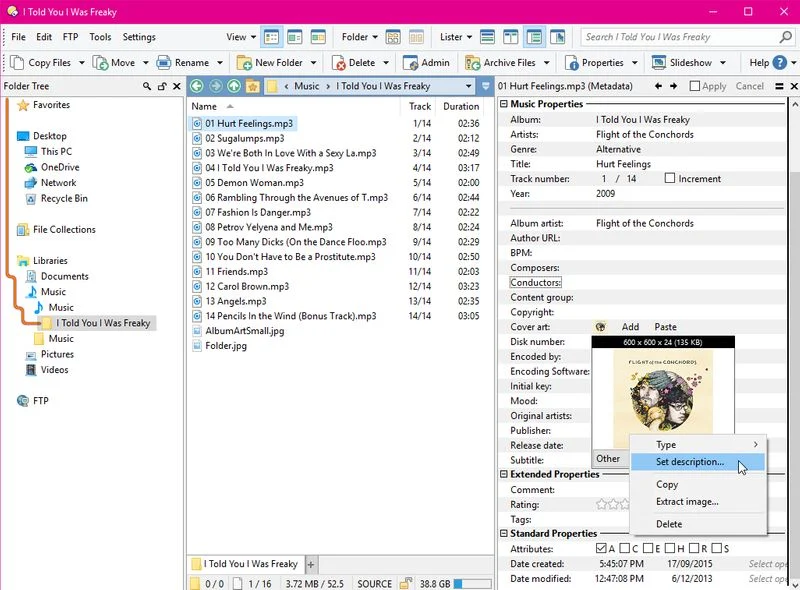
此文件管理器是一款完全替代 Windows 文件资源管理器的高级应用程序。 它也是文件资源管理器最古老的替代程序之一。 Directory Opus具有现代设计,并提供单文件和双文件显示选项。
它是一个出色的文件管理器,因为它与用于预览的视图窗格集成在一起,就像 Total Commander 一样。
Directory Opus 允许您查看和编辑文件的元数据。 此外,您可以使用该程序标记文件、自定义状态栏以及执行许多其他操作。 该软件具有脚本功能、内置的重复文件查找器和 FTP 支持。
它允许轻松自定义键盘快捷键,并且可以使用 Windows + E 打开,就像文件资源管理器一样。 此外,Directory Opus 允许您在计算机上同时使用图像上传器和转换器。 至于兼容性,它适用于 Windows 11 和 10,并且该应用程序有免费和高级套餐。 但是,高级套餐相当昂贵(从 49 澳元起,一直到 249 澳元),所以最好使用免费版。
主要特征:
- 非常可定制
- 它具有单窗格和双窗格布局
- 它带有一个图像转换器
下载目录作品
4.XYplorer
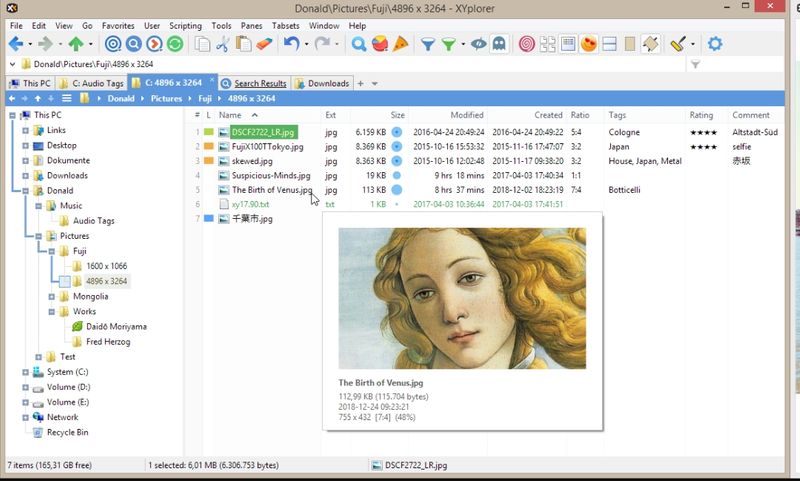

XYplorer是一个选项卡式文件管理器,是您可以在 Windows PC 上使用的最好的文件管理器之一。 该程序具有非常深入和全面的功能。 它具有高度可定制的界面,菜单栏中有许多功能。 由于可选的双窗口,复制文件要容易得多。 此外,该软件具有用于访问文件夹的目录面板,并通过强大的文件备份功能进行了优化。 XYplorer 是一款非常轻量级的软件,不会对您的计算机造成内存问题。
您还可以使用此程序自动执行重复性任务,以提高易用性。 XYplorer 具有出色的高速文件搜索选项。 该程序的其他功能包括 Zip 支持、保存和自动恢复打开的文件夹,以及对单个文件名的标签和注释的支持。 就像前面提到的一些文件管理器一样,这个也支持图片、视频、文档和音频的一键预览。 此外,他们一直在努力添加新功能。
主要特征:
- 保存和自动恢复文件夹
- 标记和评论
下载 XYplorer
5.自由指挥官
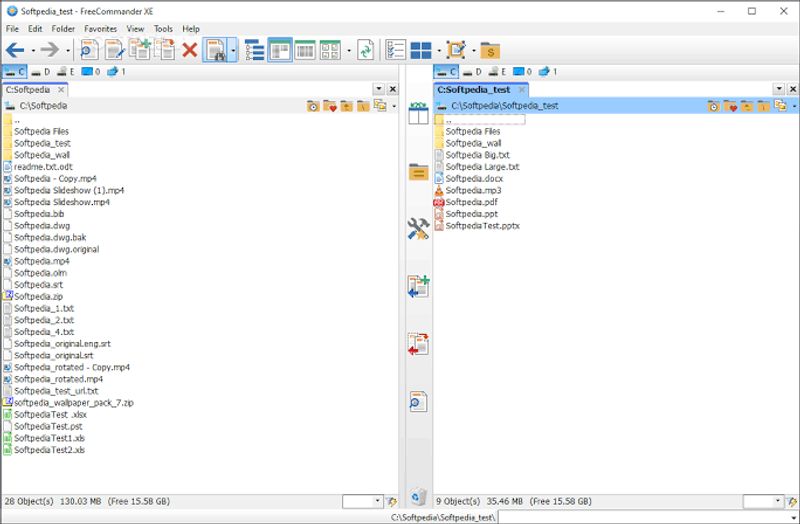
另一个可用于 Windows 的文件管理器是Free Commander 。 Free Commander 是一款易于使用的软件,用于访问、组织和浏览计算机上的文件。 该程序有一个简单而有吸引力的用户界面。 与大多数文件浏览器替代品一样,此应用程序采用双面板技术,并提供垂直和水平选项。 但是,您也可以在此应用程序中仅使用一个窗口。
Free Commander 软件的功能包括压缩文件、过滤文件以供查看、使用内置文件查看器等等。 此外,您会在此程序中找到其他文件资源管理器替代方案中不存在的几个快捷方式。 该应用程序非常便携,这意味着它无需安装即可使用。 只需确保您的计算机上有文件副本即可。
主要特征:
- 非常容易使用
- 双面板技术
- 便携式应用程序
下载免费指挥官
6. Xplorer²
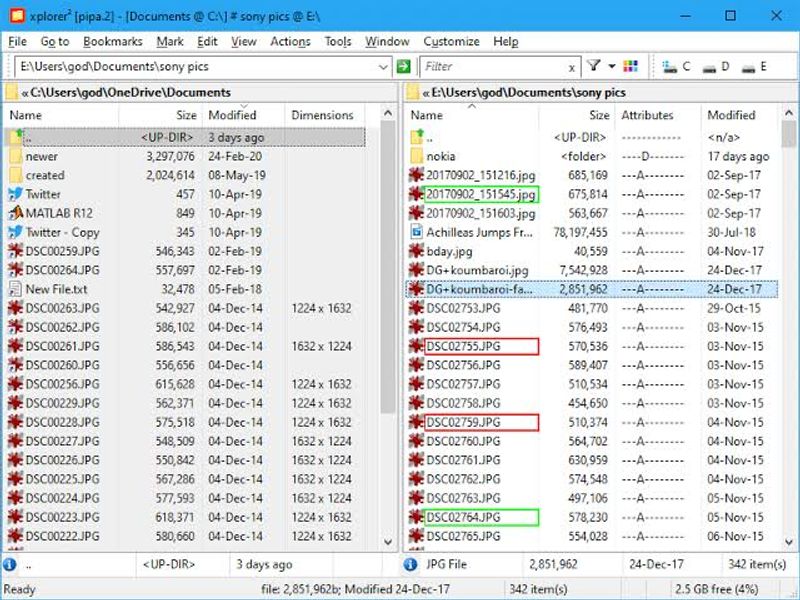
Xplorer²是为 Windows PC 选择最佳文件管理器的一种。 它是一款设计精良的 Windows 应用程序,借助其广泛的功能,您可以更高效地处理计算机上的文件。 该软件有两个窗口、一个文件夹选项卡和用于多任务处理的米勒列,它可以让您预览文档、图像、音乐和其他文件类型。
它具有快速的桌面搜索功能,可将文件夹内容与所有文件属性和功能同步。 您还可以使用内置的重复文件搜索功能来释放计算机上的更多空间。 您还可以使用颜色代码对计算机上的文件进行分类。 另一个值得一提的功能是棒选择,当您单击屏幕的其他部分时,它允许选定的文件保持联系。 然而,所有这些功能都是有代价的。
主要特征:
- 重复文件搜索器
- 用于对文件夹进行分类的颜色代码
下载 Xplorer²
7. Q-目录
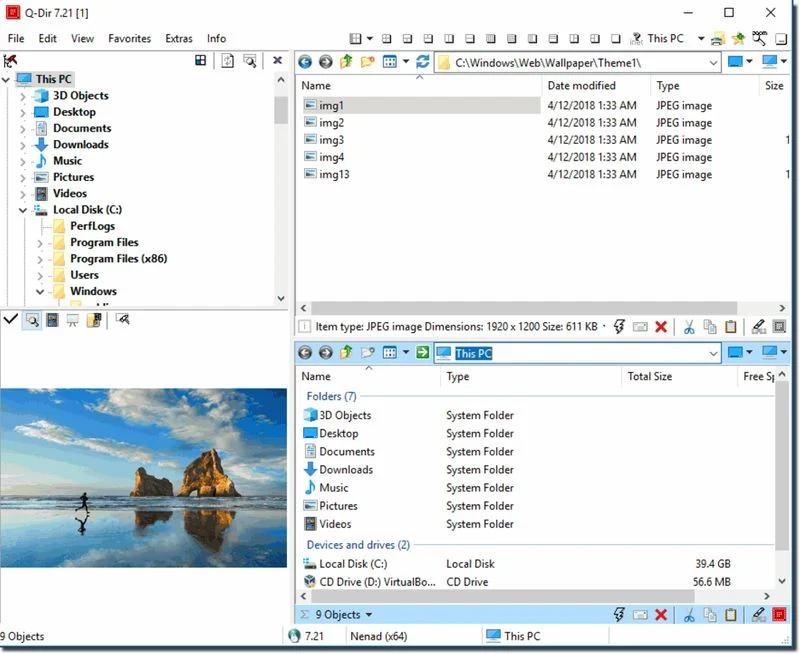
这是另一个适用于 Windows 的文件管理器,具有全面而完整的功能,可满足您的需求。 该软件可以更好地控制驱动器、文件夹和计算机存储。 Q-Dir名称中的 Q 代表 Quad,这意味着程序可以在文件管理器窗口中同时显示多达四个窗口。 这使文件管理更加方便。
此外,Q-Dir 的目录结构具有可见的树枝。 该应用程序还包括前面提到的 Windows 文件管理器的大部分功能。 您可以将其用作已安装和可移植的应用程序,具体取决于适合您的应用程序。 此外,该程序是轻量级的,可以在任何 Windows 计算机上运行而不会出现任何问题。 您可以通过在 Q View 中拖放文件来移动文件。 Q-Dir 应用程序的另一个优点是它是免费的。
主要特征:
- 最多使用四个窗格
- 轻量级应用
- 自由的
下载 Q-Dir
荣誉奖:文件应用程序
Files App 是适用于极简主义者的另一个出色的 Windows 文件管理器。 该应用程序的设计非常简单和酷,具有文件预览、双窗格布局、选项卡、标签文件标签、自定义主题等各种功能。 Files App 也是免费的,因为它是一个开源程序。
尽管该程序似乎在某些 Windows 计算机上崩溃了,但您仍然可以尝试它以查看它是否在您的计算机上正常运行。
下载文件应用程序
最后的想法
本文介绍了适用于 Windows 计算机的七种最佳文件管理器,并详细说明了您对每个程序的期望。 您只需选择您最喜欢的一个来替换或使用 Windows 文件资源管理器。 此外,这些程序使用的大多数命令几乎与文件资源管理器的命令相同,使其具有适应性。 附加功能是一个显着的区别。
Windows 文件管理器的常见问题
如何在 Windows 中组织我的文件?
在文件资源管理器中看到杂乱无章的文件和文档让我们大多数人感到恼火。 组织文件的最佳方法是为每种类型的文件创建一个单独的文件夹,并将文件移动到您创建的文件夹中。
Total Commander 文件管理器比文件资源管理器好在哪里?
许多用户将 Total Commander 文件管理器视为一个非常直观且构建良好的程序。 据说它也比文件资源管理器好; 这可能是真的,因为 Total Commander 具有文件资源管理器中没有的一些附加功能。 这些功能包括按内容比较文件、图像预览支持、打包和解包文件等等。
可以使用的最安全的文件管理器是什么?
如果您正在寻找适用于 Windows 的安全文件管理器,请参阅以下列表:
1.总指挥官
2. Shrestha Files Pro X
3.自由指挥官
4.XYplorer
5. Q-目录
Windows 10 有更好的文件管理器吗?
如果您正在谈论 Windows 10 的文件资源管理器替代品,您可以查看 Total Commander。以前称为 Windows Commander,它是 Windows 10 和 Windows 11 的最佳文件管理器之一,具有多种语言支持、插件、批量重命名、和更多。
您可以替换 Windows 文件资源管理器吗?
是的,您可以完全替换 Windows 文件资源管理器。 为此,我们推荐 Directory Opus 作为 Windows 文件资源管理器的最佳替代品。 它与 Windows 完全集成,每当您打开文件资源管理器或文件夹时,都会打开 Directory Opus。 您还可以从上下文菜单中打开程序,就像 Windows 文件资源管理器一样。
Windows中的文件管理器叫什么?
Windows 中的文件管理器称为文件资源管理器,从 Windows 10 开始。以前,它被称为 Windows 资源管理器,并在 Windows 10 中重命名。
延伸阅读:
- 如何在 Windows 10 上加密 USB 驱动器
- 如何在 2022 年找到最适合学生的互联网 [提示]
- 如何通过 Humming 查找歌曲:Hum to Search on Google
- 如何在 Windows 11 上强制退出应用程序
